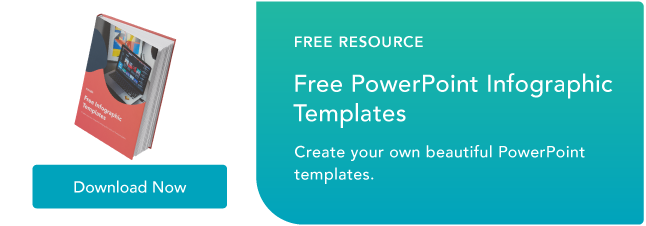Jak stworzyć infografikę w Powerpoint [+Darmowe szablony]
Opublikowany: 2022-05-06Tworzenie własnej infografiki może być onieśmielające, jeśli nie masz doświadczenia w projektowaniu. Zawsze możesz zlecić agencję lub zatrudnić projektanta — ale to może szybko stać się drogie. Aby stworzyć profesjonalnie wyglądające infografiki i przykuć uwagę odbiorców, możesz skorzystać z nauki tworzenia własnych infografik w programie PowerPoint.
PowerPoint może być najlepszym przyjacielem marketera, jeśli chodzi o tworzenie treści wizualnych. W rzeczywistości infografiki są czwartym najczęściej używanym rodzajem marketingu treści. I widać wyraźnie, dlaczego marketerzy, którzy dopasowują temat, treść i styl swoich infografik do potrzeb i preferencji docelowych odbiorców, wciąż odnoszą sukcesy wśród swoich odbiorców.

Więc możesz pomyśleć, od czego mam zacząć? Poprowadzimy Cię przez proces tworzenia własnych infografik, a nawet podamy przykłady różnych typów, z którymi możesz pracować, korzystając z naszych 15 wspaniałych szablonów infografik za darmo w programie PowerPoint.
Jak stworzyć infografikę w PowerPoint
- Krok 1: Na karcie Projekt dostosuj Rozmiar slajdu, aby najlepiej pasował do Twojej infografiki.
- Krok 2: Wybierz SmartArt z paska nawigacyjnego PowerPoint.
- Krok 3: Znajdź grafikę pasującą do Twoich danych w menu Proces lub Obraz.
- Krok 4: Dodaj lub usuń punkty danych, znaczniki czasu lub inne kluczowe informacje.
- Krok 5: Wstaw swoje dane do grafiki.
- Krok 6: Edytuj tekst i obrazy grafiki SmartArt.
Dla lepszego zrozumienia omówimy sposób tworzenia prostej infografiki osi czasu w programie PowerPoint.
1. Na karcie Projekt dostosuj Rozmiar slajdu, aby najlepiej pasował do Twojej infografiki.
Aby zacząć tworzyć infografikę od zera, musisz ponownie dostosować rozmiar slajdu PowerPoint, aby uzyskać więcej miejsca do pracy.
Zacznij od otwarcia nowego PowerPointa, na górnym pasku nawigacyjnym kliknij Projekt i wybierz Rozmiar slajdu .

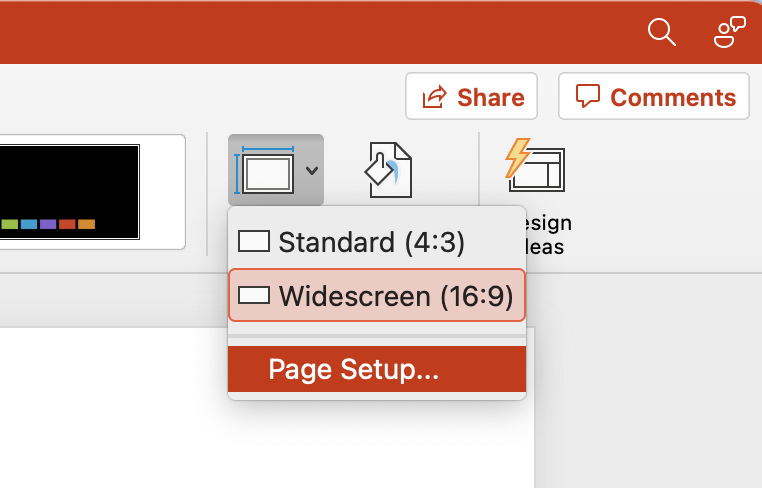
Następnie z menu rozwijanego wybierz jeden z wcześniej określonych rozmiarów lub kliknij opcję Ustawienia strony .
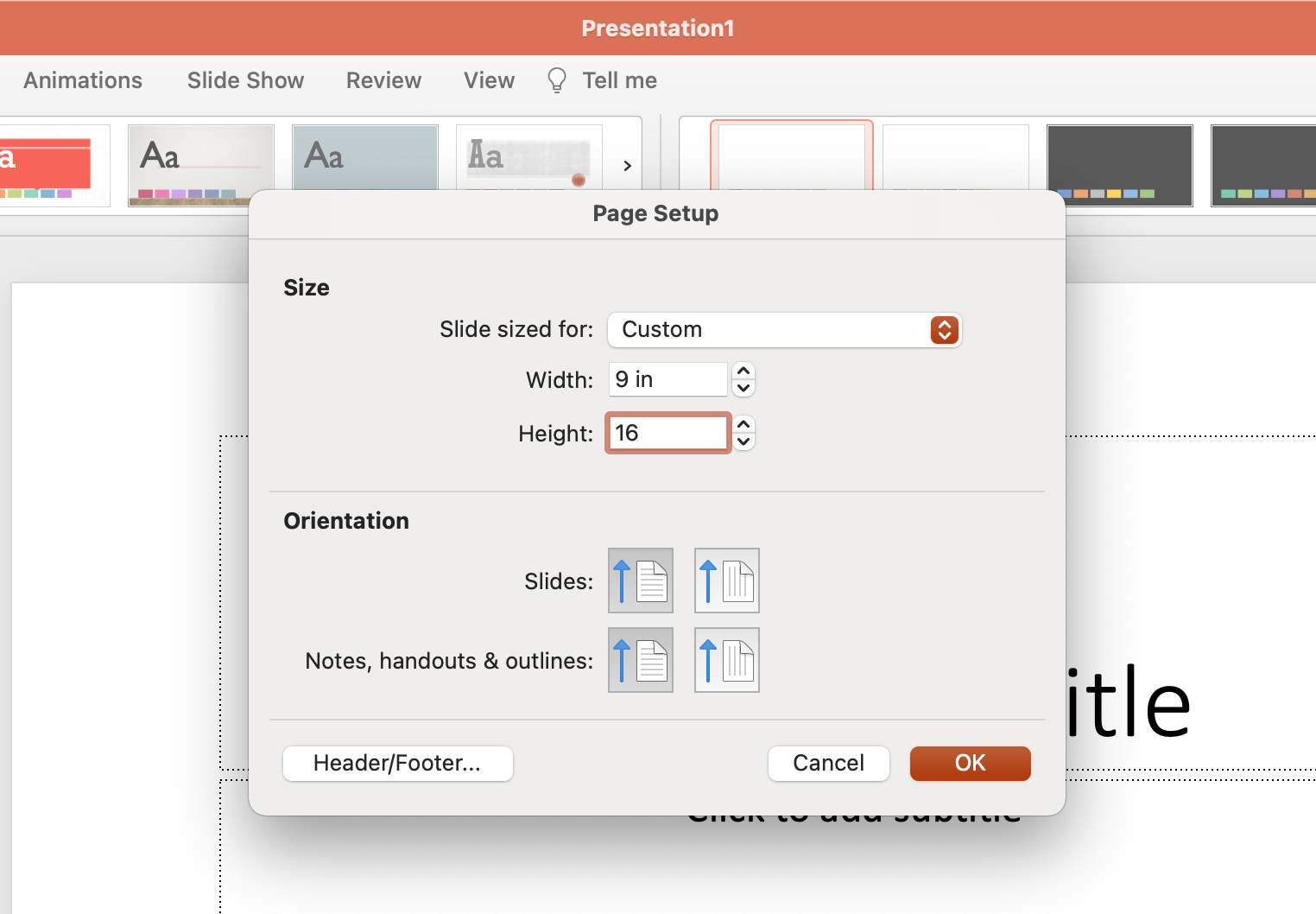
Wprowadź preferowane wymiary szerokości i wysokości i kliknij OK .

2. Wybierz SmartArt z paska nawigacyjnego PowerPoint.
Aby utworzyć grafikę osi czasu w programie PowerPoint odpowiednią dla dowolnej infografiki, otwórz program PowerPoint i kliknij opcję Wstaw na górnym pasku nawigacyjnym, a następnie wybierz ikonę grafiki SmartArt pod paskiem nawigacyjnym, na której znajdziesz kilka kategorii grafik do wyboru.
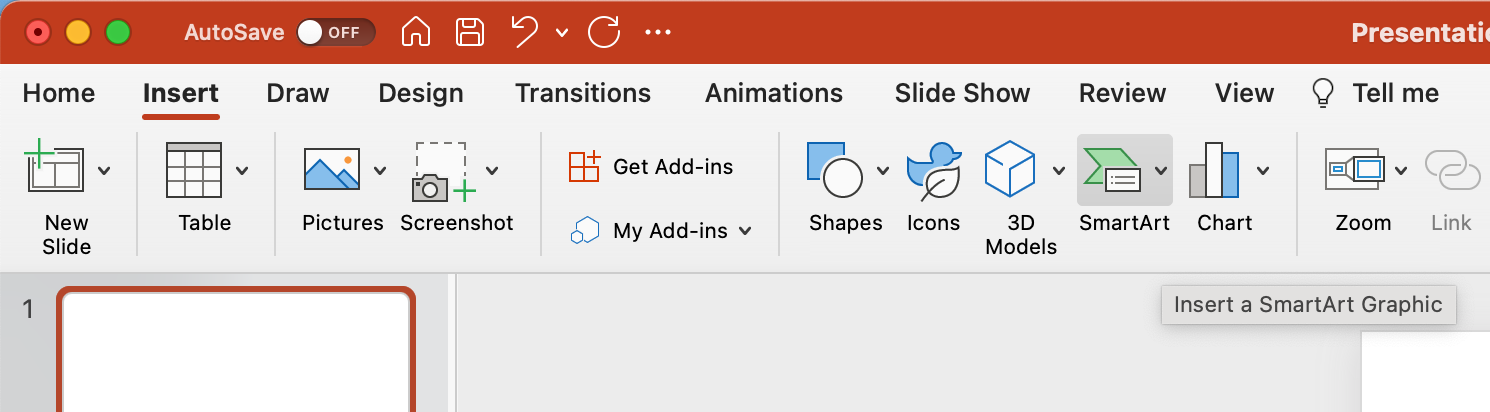
3. Znajdź grafikę pasującą do Twoich danych w menu Proces lub Obraz.
Istnieją dwie kategorie grafik, które tworzą efektywne osie czasu. Pierwsza to kategoria Proces. Kliknij tę opcję, aby rozwinąć menu graficzne pokazane poniżej.
Tworzenie grafiki na osie czasu
Jeśli pracujesz nad stworzeniem infografiki osi czasu, podświetliliśmy na czerwono kilka najbardziej pasujących grafik związanych z osią czasu.
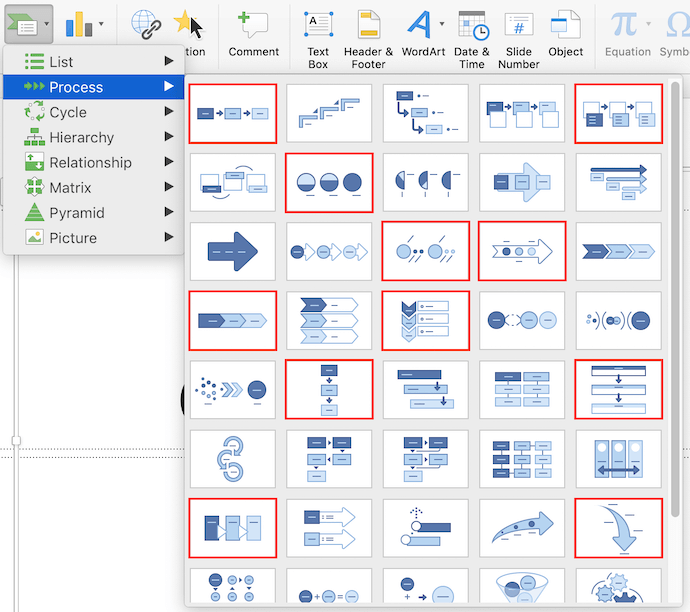
Oprócz menu przetwarzania grafiki, w kategorii Obraz znajdziesz również realną grafikę osi czasu. Wybierz tę kategorię, a znajdziesz opcję Naprzemienne okręgi obrazkowe w pobliżu środka menu graficznego. Poniżej zaznaczyliśmy to na czerwono.
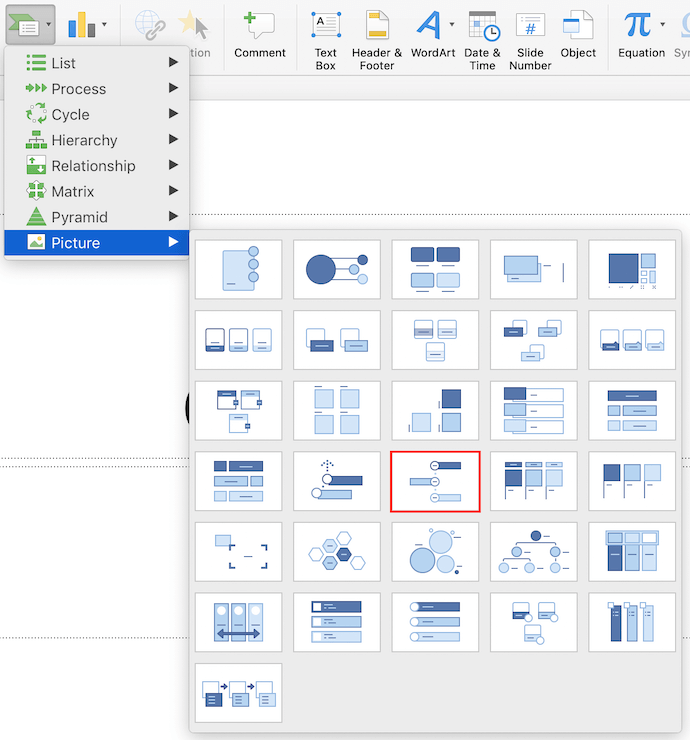
4. Dodaj lub usuń punkty danych, znaczniki czasu lub inne kluczowe informacje.
Ze względu na te instrukcje użyjemy grafiki naprzemiennych kręgów obrazkowych z menu Obraz. Po wstawieniu tej grafiki do pierwszego slajdu programu PowerPoint możesz dodawać lub usuwać okrągłe ikony, aby pasowały do prezentowanych typów danych i danych wejściowych.
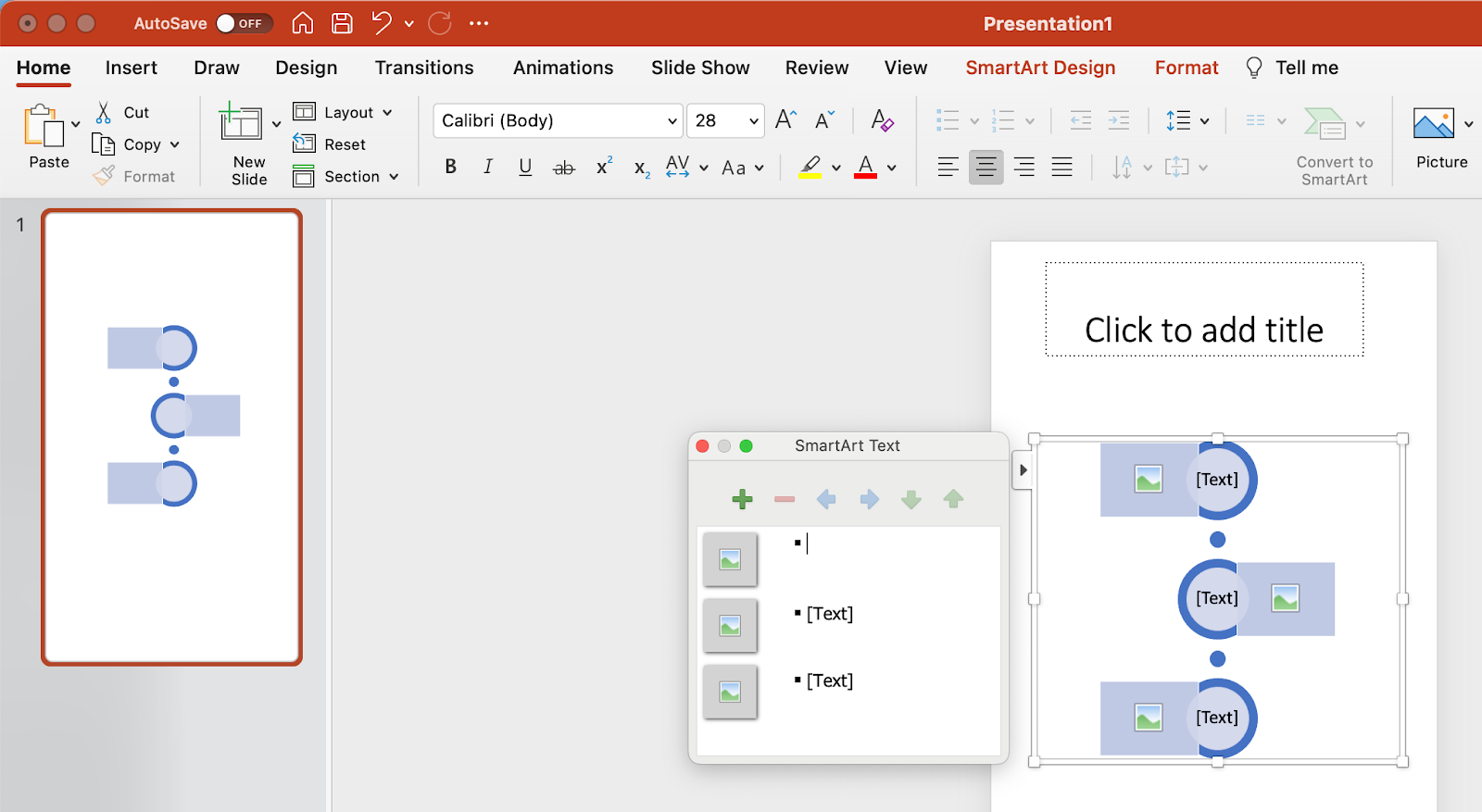
5. Wstaw swoje dane do grafiki.
W tym momencie rozmiar grafiki na osi czasu powinien odpowiadać ilości posiadanych danych. Rozpocznij wypełnianie swojej osi czasu informacjami, które planujesz raportować za pomocą tej osi czasu, i poznaj doskonałe funkcje przeciągania i upuszczania programu PowerPoint, które pomogą w razie potrzeby rozmieścić grafikę.
6. Edytuj tekst i obrazy grafiki SmartArt.
Podobnie jak w przypadku innych grafik dostępnych w SmartArt programu PowerPoint, możesz edytować tekst i obrazy skojarzone z osią czasu według własnych upodobań. Jak widać poniżej, zmodyfikowaliśmy lata i obrazy, aby lepiej odzwierciedlały to, co wydarzyło się w każdym momencie.
Aby wstawić obrazy do grafiki na osi czasu, kliknij prawym przyciskiem myszy kwadratową ikonę poziomą, wybierz grafikę Z pliku i prześlij obraz z komputera do slajdu programu PowerPoint.
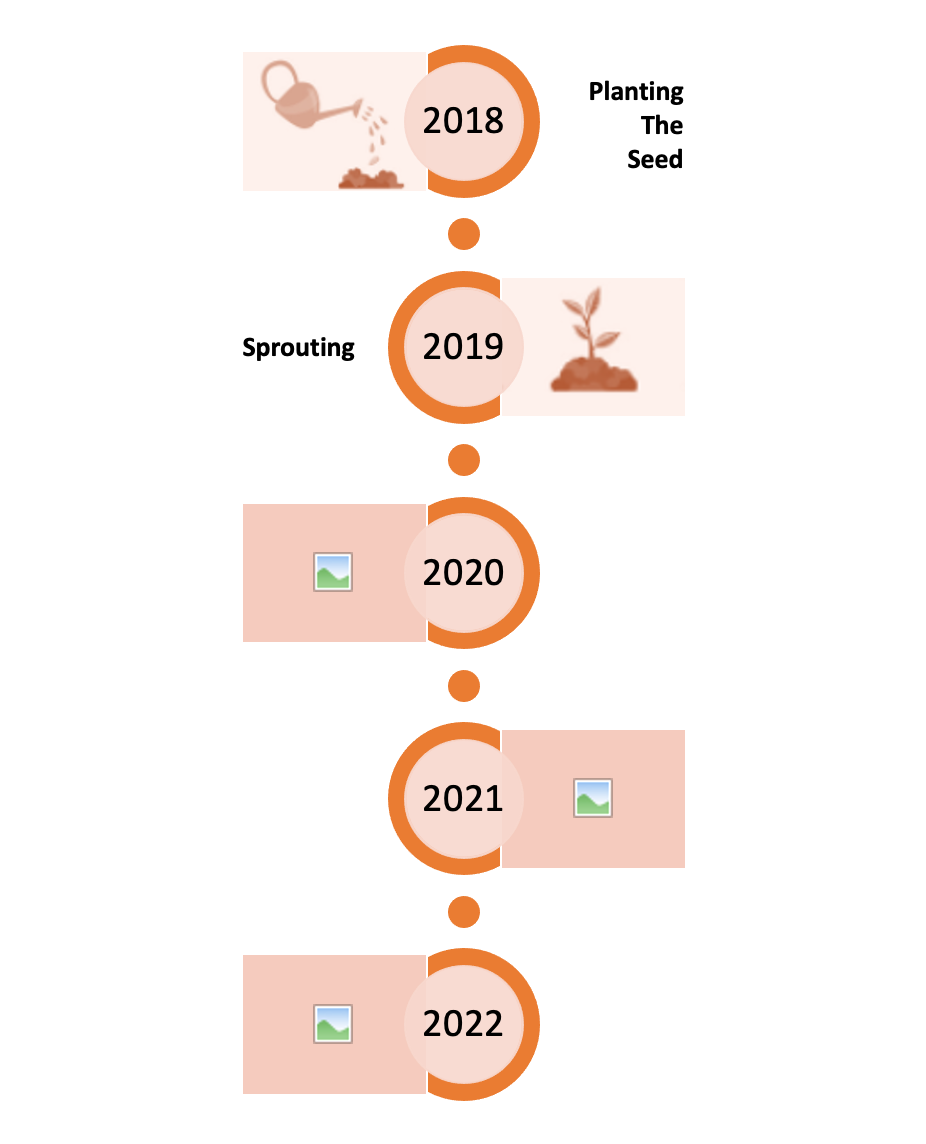
Aby opowiedzieć swoją historię, możesz zaktualizować przedziały czasowe w środkowych kółkach, zastąpić tekst zastępczy oraz dostosować wizualizacje i kolory do swoich upodobań. W przypadku tych ostatnich dostosowań możesz wybrać Wstaw > Kształt w programie PowerPoint , aby dodać różne wizualizacje, i użyć ikony wiadra z farbą (inaczej Wypełnienie kolorem ), aby zmienić kolory różnych elementów.
Możesz utworzyć infografikę według własnych upodobań, dodając kolory tła, więcej obrazów lub inne elementy wizualne według własnego uznania, ale ze względu na podstawowy sposób tworzenia własnej infografiki, przykład kończy się tutaj.
Ale jeśli szukasz czegoś wygodniejszego, możesz pobrać niektóre z naszych szablonów infografik, które otwierają się bezpośrednio w programie PowerPoint, dzięki czemu szybciej przystąpisz do tworzenia.
Przykłady infografik programu PowerPoint
1. Przykład infografiki zorientowanej na dane
Infografiki i wizualizacje danych to masło orzechowe i galaretka świata treści wizualnych.
Gdy masz nowe dane do ujawnienia światu, możesz użyć infografiki, aby wyświetlić te dane jako część spójnej, wizualnej narracji. I do tego właśnie służy szablon Data Geek.

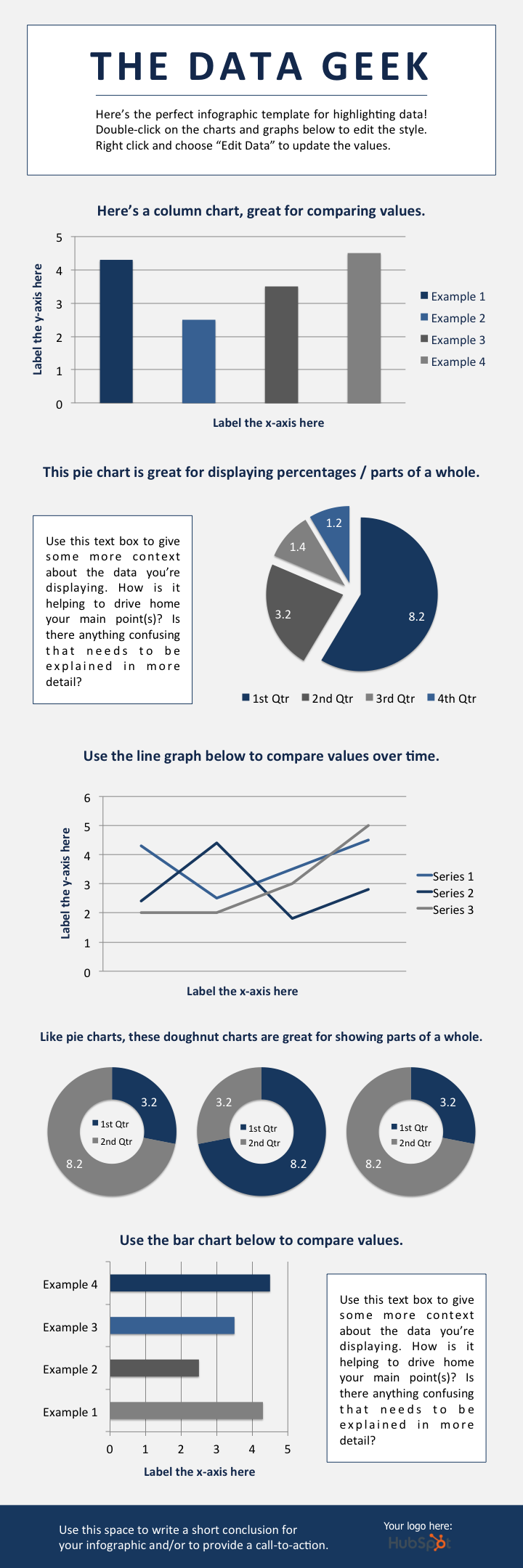

Załadowaliśmy ten szablon różnymi wykresami i wykresami, które możesz łatwo aktualizować własnymi danymi. (Wystarczy kliknąć prawym przyciskiem myszy na wykresie, wybrać Edytuj dane i będzie można dostosować wartości w arkuszu kalkulacyjnym Excel).
Co dodać do infografiki zorientowanej na dane
- Wykres kolumnowy : służy do porównywania różnych kategorii lub przedstawiania zmian w czasie (od lewej do prawej).
- Wykres kołowy : służy do dokonywania porównań części do całości. (Uwaga: działają najlepiej z małymi zestawami danych.)
- Wykres liniowy : służy do przedstawiania danych, które zmieniają się w czasie. Idealny do wyświetlania zmienności, trendów, przyspieszenia lub spowolnienia.
- Wykres pierścieniowy : użyj wykresu kołowego. Ta odmiana stylistyczna umożliwia umieszczenie liczby, grafiki lub innej wizualizacji na środku wykresu.
- Wykres słupkowy : użyj wykresu kolumnowego. (Poziome paski ułatwiają wyświetlanie długich nazw kategorii.)
2. Infografika osi czasu
Opowiedzenie historii określonej branży, produktu, marki, trendu lub taktyki może być świetnym tematem na infografikę. I chociaż istnieje wiele różnych sposobów wizualizacji czasu — w tym w kółko, co zrobiliśmy z naszą infografiką aktualizacji algorytmu Google — oś czasu jest zdecydowanie najpopularniejszą i najłatwiejszą w użyciu metodą projektowania.


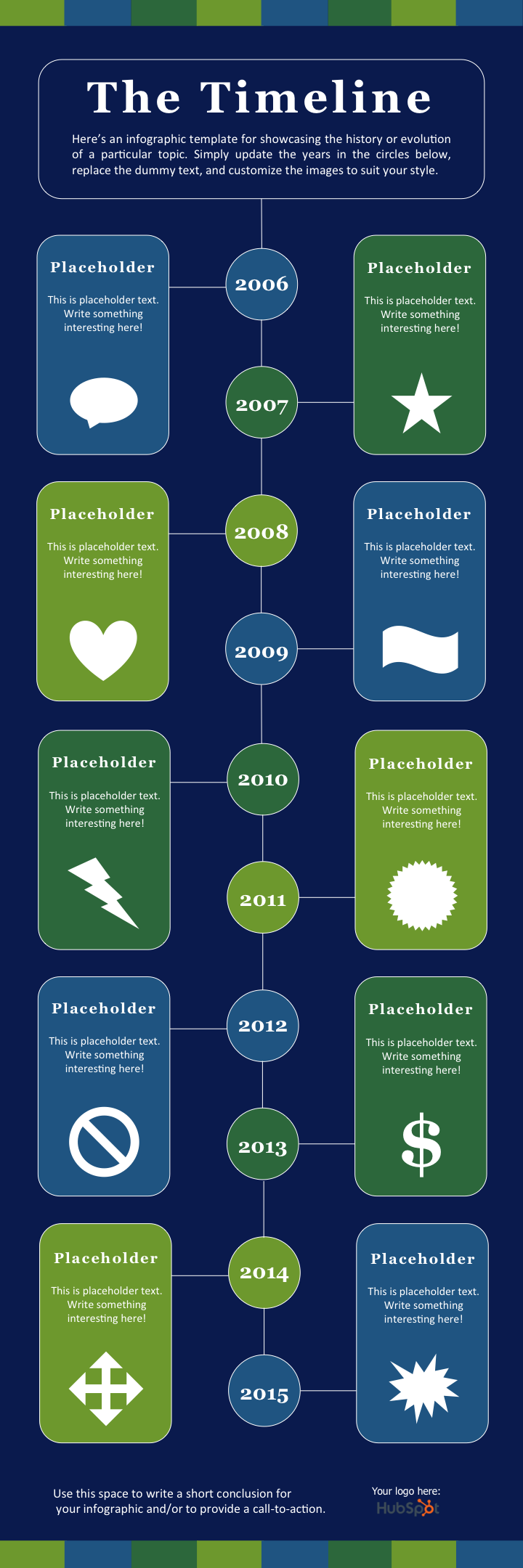

Najlepsze praktyki dotyczące infografiki na osi czasu
- Badania. Badania. Badania. Najlepsze infografiki na osi czasu są nie tylko pięknie zaprojektowane — opowiadają również wspaniałą historię opartą na szeroko zakrojonych badaniach. Dlatego zanim rozpoczniesz fazę projektowania swojej infografiki, poświęć czas na udostępnienie jak najlepszych informacji.
- Zawęź zakres : osie czasu obejmujące setki lub tysiące lat z pewnością mogą być interesujące, ale mogą również wymagać tygodni lub miesięcy badań. Aby zachować zdrowie psychiczne, trzymaj się krótszych okresów czasu.
- Utrzymuj zwięzły tekst: Infografika powinna być wizualna. Jeśli zauważysz, że piszesz ponad 100 słów dla każdej daty na osi czasu, post na blogu może być lepszym formatem treści.
3. Nowoczesna infografika projektowa
W przypadku tego szablonu infografiki chcieliśmy zrobić coś, co odzwierciedla współczesne trendy w projektowaniu, w tym użyć banerów i strzałek.
Jeśli chodzi o treść, zapewniliśmy dużo miejsca zarówno na statystyki, jak i kopię. Na dole znajduje się również wykres kolumnowy. Pamiętaj jednak, że zawsze możesz dodać do szablonu różne wykresy i wykresy, gdziekolwiek uznasz to za stosowne. Po prostu wybierz Wstaw > Wykres… i będziesz mieć kilka opcji do wyboru.

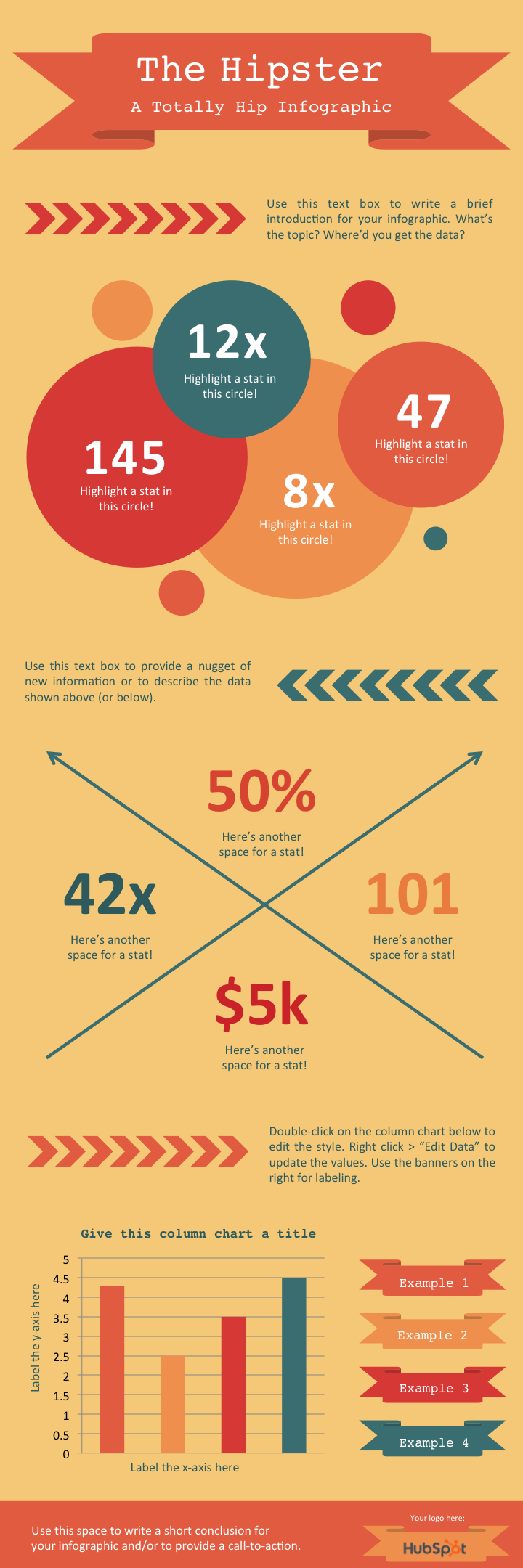

Najlepsze praktyki dotyczące nowoczesnego projektowania infografiki
- Eksperymentuj z nowymi paletami kolorów. W Internecie dostępnych jest mnóstwo darmowych palet kolorów. Nie wierzysz mi? Przeprowadź wyszukiwanie obrazów w Google „ Paleta kolorów”. Gdy znajdziesz paletę, którą lubisz, przeciągnij obraz bezpośrednio do prezentacji PowerPoint. Następnie wybierz wiadro Wypełnienie kolorem , wybierz Więcej kolorów… i kliknij ikonę zakraplacza. Za pomocą narzędzia Kroplomierz możesz wybrać kolory z palety i użyć ich do elementów w swojej infografice.
Poświęć trochę czasu na manipulowanie kształtami. PowerPoint ma obszerną bibliotekę kształtów — w tym banery, wstążki i strzałki — których możesz użyć w swoim projekcie infografiki. Klikając i przeciągając małe żółte romby, które pojawiają się na tych kształtach, możesz je dostosować. Na przykład możesz wydłużyć lub skrócić spiczaste końce wstążki lub sprawić, że korpus strzały będzie cieńszy lub grubszy.
4. Schemat blokowy Infografika
Choć na pierwszy rzut oka infografika schematu blokowego może wydawać się prosta i przyjemna, trzeba dużo przemyśleć i zaplanować, aby poszczególne sekcje logicznie ze sobą współgrały.
W naszym szablonie schematu blokowego PowerPoint stworzyliśmy podstawową strukturę schematu blokowego, z pozytywnymi odpowiedziami prowadzącymi widzów do wniosku w lewym dolnym rogu infografiki i negatywnymi odpowiedziami prowadzącymi widzów do oddzielnego zakończenia w prawym dolnym rogu infografiki.

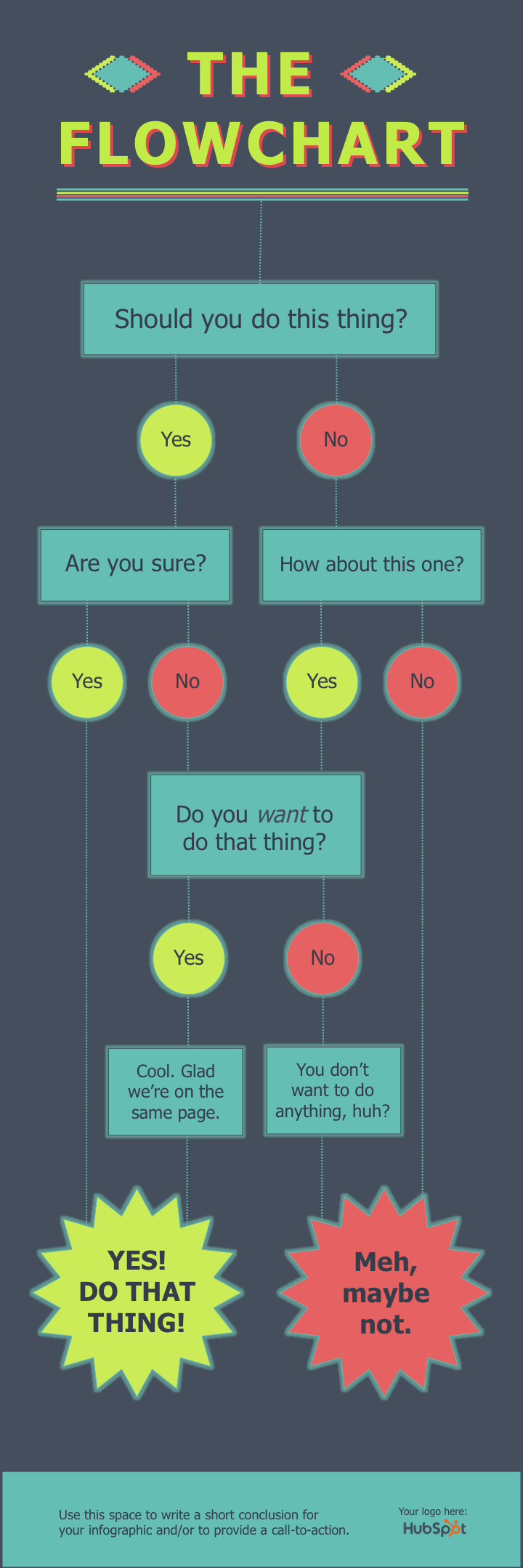

Schemat blokowy — najlepsze praktyki dotyczące infografiki
- Wcześniej wyciągnij gałęzie. Zanim zagłębisz się w PowerPoint, wyjmij długopis i papier i zrób przybliżony zarys swojego schematu blokowego. Testuj słabości swojej logiki, odpowiadając na pytania w każdej możliwej kombinacji i sprawdzając, gdzie skończysz. Aby uzyskać najlepsze wyniki, poproś znajomego lub współpracownika o przejrzenie schematu blokowego.
- Im mniejszy zakres, tym łatwiejsza realizacja . Im więcej pytań lub etapów dodasz do schematu blokowego, tym trudniej będzie go utworzyć (i tym trudniej będzie go zrozumieć widzom). Spróbuj więc zawęzić obszar swojego schematu blokowego.
5. Infografika z dużymi obrazami
Do tej pory szablony infografik, którym się przyjrzeliśmy, opierały się głównie na ilustracjach, które można tworzyć w programie PowerPoint. Ale oczywiście nie ma powodu, dla którego nie możesz umieścić zewnętrznych zdjęć i innych obrazów w swoim projekcie infografiki.
Właśnie w tym celu stworzyliśmy ten szablon infografiki z dużą ilością obrazów. Świetnie nadaje się do porównywania różnych kategorii, pomysłów lub wyników, a ponieważ nie trzeba tworzyć ani dostosowywać wielu kształtów, jest to o wiele mniej pracy.

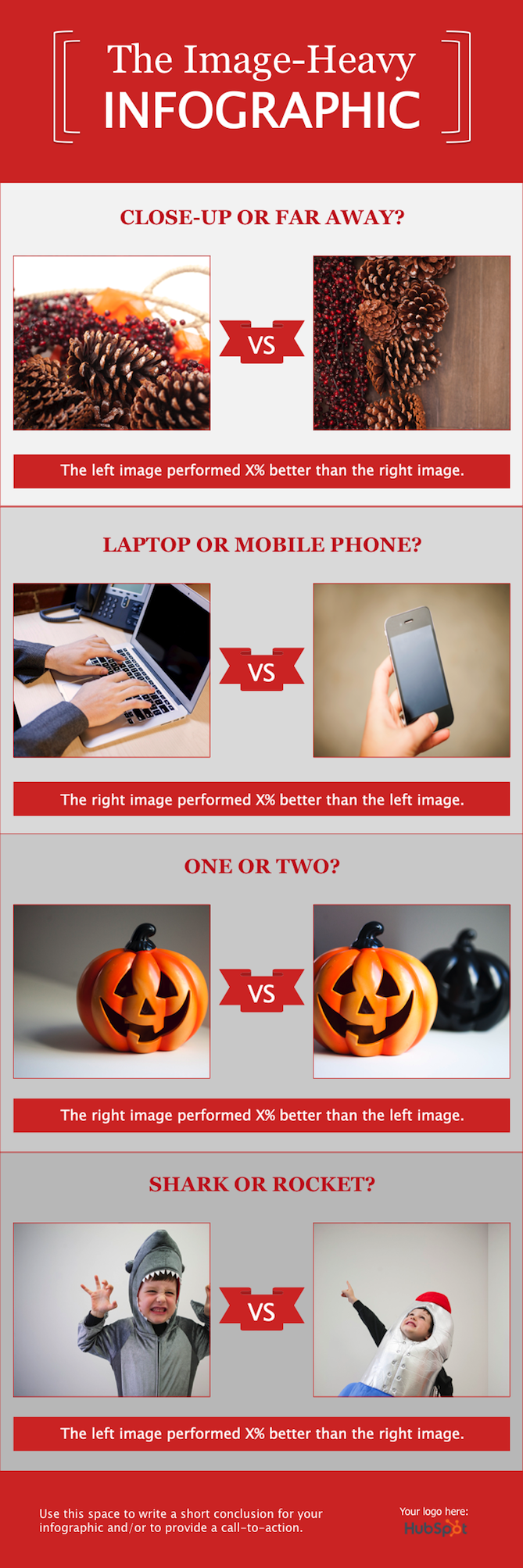

Najlepsze praktyki dotyczące infografik z dużą ilością obrazów
- Używaj obrazów wysokiej jakości . Lepiej jest przeskalować w dół duży obrazek (np. 2000 pikseli na 2000 pikseli) niż mały obrazek (np. 20 pikseli na 20 pikseli), aby zmieścił się w określonej przestrzeni. To drugie podejście spowoduje, że obrazy będą wyglądały na rozpikselowane i ziarniste.
- Użyj obramowań . Dodanie obramowań do obrazów sprawi, że poczują się jak część spójnego projektu. W programie PowerPoint możesz kontrolować rozmiar, styl i kolor obramowań na karcie Formatowanie obrazu .
- Zapisz swoją infografikę jako plik PNG . Jest to najlepsza praktyka w przypadku wszystkich infografik, ale jest szczególnie istotna w przypadku publikowania infografiki zawierającej zdjęcia. Rozszerzenie PNG oferuje lepszą jakość niż inne opcje. Aby zapisać gotową infografikę jako plik PNG, wystarczy wybrać Plik > Zapisz jako… i wybrać PNG z menu.
Stwórz przyciągającą wzrok infografikę już dziś
Możliwości są nieograniczone, gdy odkryjesz, jak zacząć tworzyć infografiki. Będziesz mógł poszerzyć swoje umiejętności jako marketer i tworzyć bardziej rozbudowane treści, którymi Twoi odbiorcy będą zaintrygowani i zaangażowani. Mamy nadzieję, że ten artykuł okazał się przydatny i że podejmiesz inicjatywę tworzenia własnych infografik w programie PowerPoint.
Uwaga redakcji: Ten artykuł został pierwotnie opublikowany w październiku 2020 r. i został zaktualizowany w celu zapewnienia kompleksowości.